python使用opencv对图像mask处理的方法
MASK图像掩膜处理
在图像操作中有时候会用到掩膜处理,如果使用遍历法掩膜图像ROI区域对于python来讲是很慢的,所以我们要找到一种比较好的算法来实现掩膜处理。
假设我们有一副图像:

而我们关心的区域就在这一小堆线上,想把这一堆线提取出来,我们先通过numpy生成一个mask图像:
sss=np.zeros([480,640],dtype=np.uint8) sss[300:350,310:400]=255
生成一个640*480大小的一个图片,填充为0,然后在300:350,310:400区域全部填充为255,这个区域就是我们的ROI区域。如下图所示:
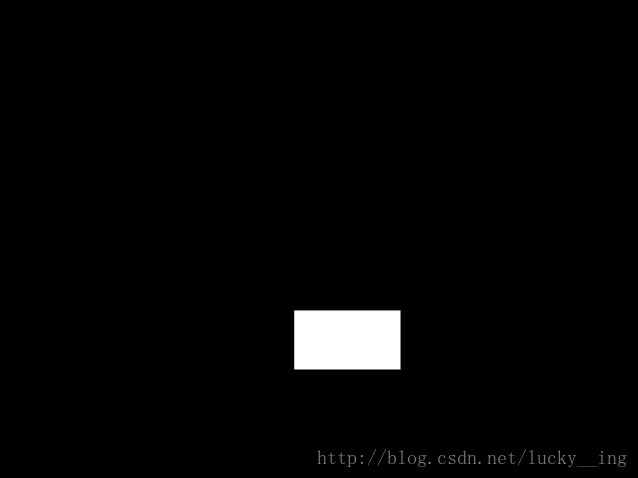
图中的高亮区域就是我们需要的ROI。接下来我们使用
image=cv2.add(img0, np.zeros(np.shape(img0), dtype=np.uint8), mask=sss)
就可以生成新的掩膜处理之后的图片了。其中,imag0是我们上面的那副线的源图,sss是我们的刚才生成的mask。结果如下图所示:

这样我们就可以生成新的带有掩膜效果的图像了,这种方法可以用来统计ROI内的关键点。
以上就是本文的全部内容,希望对大家的学习有所帮助,也希望大家多多支持我们。
相关推荐
-
Opencv图像处理之轮廓外背景颜色改变
本文实例为大家分享了Opencv轮廓外背景颜色改变的具体代码,供大家参考,具体内容如下 自行学习弄得简单代码,使用了图像中的轮廓发现以及提取,再绘制出来,改变轮廓外的像素 首先,头文件,写的比较多,没用的可以自己去除 #include <opencv2/core/core.hpp> #include<opencv2/highgui/highgui.hpp> #include"opencv2/imgproc/imgproc.hpp" #include <io
-
Python OpenCV处理图像之图像像素点操作
本文实例为大家分享了Python OpenCV图像像素点操作的具体代码,供大家参考,具体内容如下 0x01. 像素 有两种直接操作图片像素点的方法: 第一种办法就是将一张图片看成一个多维的list,例如对于一张图片im,想要操作第四行第四列的像素点就直接 im[3,3] 就可以获取到这个点的RGB值. 第二种就是使用 OpenCV 提供的 Get1D. Get2D 等函数. 推荐使用第一种办法吧,毕竟简单. 0x02. 获取行和列像素 有一下四个函数: cv.GetCol(im, 0): 返回第
-
Opencv图像处理之图像增加边框
理论 在本教程中,我们将简要介绍两种为图像定义额外填充(边框)的方法: BORDER_CONSTANT:用恒定值(即黑色或0)填充图像 BORDER_REPLICATE:原始边缘的行或列复制到额外边框. 代码 程序的运行流程 加载一张图片 让用户选择输入图像中使用哪种填充. 有两种选择: 1.常量值边框:为整个边框应用常量值的填充. 该值将每0.5秒随机更新一次. 2.复制边框:将从原始图像边缘的像素值复制边框. 当用户按下'ESC'时程序结束 原始代码 #include "opencv2/im
-
Python OpenCV处理图像之图像直方图和反向投影
本文实例为大家分享了Python OpenCV图像直方图和反向投影的具体代码,供大家参考,具体内容如下 当我们想比较两张图片相似度的时候,可以使用这一节提到的技术 直方图对比 反向投影 关于这两种技术的原理可以参考我上面贴的链接,下面是示例的代码: 0x01. 绘制直方图 import cv2.cv as cv def drawGraph(ar,im, size): #Draw the histogram on the image minV, maxV, minloc, maxloc = cv.
-
Opencv处理图像之轮廓提取
本文实例为大家分享了Opencv处理图像之轮廓提取,使用cvfindContours对图像进行轮廓检测,供大家参考,具体内容如下 #include<iostream> #include<opencv2/core/core.hpp> #include<opencv2/highgui/highgui.hpp> int main() { IplImage* img = cvLoadImage("E:\\test.bmp",0); IplImage* img
-
Python OpenCV处理图像之滤镜和图像运算
本文实例为大家分享了Python OpenCV处理图像之滤镜和图像运算的具体代码,供大家参考,具体内容如下 0x01. 滤镜 喜欢自拍的人肯定都知道滤镜了,下面代码尝试使用一些简单的滤镜,包括图片的平滑处理.灰度化.二值化等: import cv2.cv as cv image=cv.LoadImage('img/lena.jpg', cv.CV_LOAD_IMAGE_COLOR) #Load the image cv.ShowImage("Original", image) grey
-
java通过jni调用opencv处理图像的方法
1. 建立java文件 public class getImageFeature { static{ System.loadLibrary("getImageFeatureDll"); } public native int getImageFeatureByName(String filename); public native int getImageFeatureByMemory(); public static void main(String[] args) { getIma
-
python使用opencv对图像mask处理的方法
MASK图像掩膜处理 在图像操作中有时候会用到掩膜处理,如果使用遍历法掩膜图像ROI区域对于python来讲是很慢的,所以我们要找到一种比较好的算法来实现掩膜处理. 假设我们有一副图像: 而我们关心的区域就在这一小堆线上,想把这一堆线提取出来,我们先通过numpy生成一个mask图像: sss=np.zeros([480,640],dtype=np.uint8) sss[300:350,310:400]=255 生成一个640*480大小的一个图片,填充为0,然后在300:350,310:400
-
python 用opencv实现图像修复和图像金字塔
我们将学习如何通过一种称为修复的方法去除旧照片中的小噪音,笔画等.基本思路很简单:用相邻像素替换那些坏标记,使其看起来像邻域. cv2.inpaint() cv2.INPAINT_TELEA cv2.INPAINT_NS import numpy as np import cv2 as cv img = cv.imread('messi_2.jpg') mask = cv.imread('mask2.png',0) dst = cv.inpaint(img,mask,3,cv.INPAINT_T
-
超详细注释之OpenCV制作图像Mask
这篇博客将介绍如何使用OpenCV制作Mask图像掩码.使用位运算和图像掩码允许我们只关注图像中感兴趣的部分,截取出任意区域的ROIs. 应用: 图像感兴趣区域的截取: 图像融合:构建透明的叠加层: 1. 效果图 原始图如下:(老九门颖宝&佛爷~) 矩形掩码 VS 效果图如下:(使用矩形掩码,只提取图像中包含人物的区域,而忽略其他区域) 圆形掩码 VS 效果图如下:(圆形掩模显示在左边,掩模的应用在右边.实质上可以使用任意形状的掩码图像,如矩形.圆.线.多边形等从图像中提取区域) 2. 源码 #
-
Python使用 OpenCV 进行图像投影变换
目录 投影变换(仿射变换) 在数学中,线性变换是将一个向量空间映射到另一个向量空间的函数,通常由矩阵实现.如果映射保留向量加法和标量乘法,则映射被认为是线性变换. 要将线性变换应用于向量(即,一个点的坐标,在我们的例子中——像素的 x 和 y 值),需要将该向量乘以表示线性变换的矩阵.作为输出,你将获得一个坐标转换后的向量. 投影变换可以用以下矩阵表示: 其中: 是一个旋转矩阵.该矩阵定义了将要执行的变换类型:缩放.旋转等. 是平移向量.它只是移动点. 是投影向量.对于仿射变换,该向量的所有元素
-
Python基于opencv的图像压缩算法实例分析
本文实例讲述了Python基于opencv的图像压缩算法.分享给大家供大家参考,具体如下: 插值方法: CV_INTER_NN - 最近邻插值, CV_INTER_LINEAR - 双线性插值 (缺省使用) CV_INTER_AREA - 使用象素关系重采样.当图像缩小时候,该方法可以避免波纹出现.当图像放大时,类似于 CV_INTER_NN 方法.. CV_INTER_CUBIC - 立方插值. 函数 cvResize 将图像 src 改变尺寸得到与 dst 同样大小.若设定 ROI,函数将按
-
python使用opencv resize图像不进行插值的操作
如下所示: def resize(src, dsize, dst=None, fx=None, fy=None, interpolation=None): 如果使用vanilla resize,不改变默认参数,就会对原图像进行插值操作.不关你是扩大还是缩小图片,都会通过插值产生新的像素值. 对于语义分割,target的处理,如果是对他进行resize操作的话.就希望不产生新的像素值,因为他的颜色信息,代表了像素的类别信息. 但是我们有时候希望resize之后不产生新的像素值,而是产生利用最近邻点
-
python 利用opencv实现图像网络传输
本代码主要实现的是利用网络传输图片,用在我的树莓派项目之上.该项目在PC上运行服务端,树莓派上运行客户端,两者连接到同一局域网中,修改代码中的IP地址,就可以实现将树莓派采集到的图像数据实时传输到PC端.先运行服务端代码,然后运行客户端代码即可.树莓派摄像头使用的是普通的USB摄像头,并且在树莓派上安装了opencv,在树莓派上安装opencv的过程可以参考https://www.pyimagesearch.com/2017/09/04/raspbian-stretch-install-open
-
python 基于opencv 绘制图像轮廓
图像轮廓概念 轮廓是一系列相连的点组成的曲线,代表了物体的基本外形. 谈起轮廓不免想到边缘,它们确实很像.简单的说,轮廓是连续的,边缘并不全都连续(下图).其实边缘主要是作为图像的特征使用,比如可以用边缘特征可以区分脸和手:而轮廓主要用来分析物体的形态,比如物体的周长和面积等,可以说边缘包括轮廓. 寻找轮廓的操作一般用于二值图像,所以通常会使用阈值分割或Canny边缘检测先得到二值图. 注意:寻找轮廓是针对白色物体的,一定要保证物体是白色,而背景是黑色,不然很多人在寻找轮廓时会找到图片最外面的一
-
python基于opencv 实现图像时钟
解决方案详解 绘制表盘 表盘上只有60条分/秒刻线和12条小时刻线,当然还有表盘的外部轮廓圆,也就是重点在如何画72根线.先把简单的圆画出来: import cv2 as cv import math import datetime import numpy as np margin = 5 # 上下左右边距 radius = 220 # 圆的半径 center = (center_x, center_y) = (225, 225) # 圆心 # 1. 新建一个画板并填充成白色 img = np
-
基于Python的OpenCV骨架化图像并显示(skeletonize)
1. 效果图 自己画一张图,原图 VS 骨架效果图如下: opencv logo原图 VS 骨架化效果图如下: 2. 源码 # 图像骨架化~ import cv2 import imutils import numpy as np img = np.zeros((390, 390, 3), dtype="uint8") cv2.putText(img, "Beautiful Girl.....", (50, 190), cv2.FONT_HERSHEY_SIMPLE
随机推荐
- JS的replace方法与正则表达式结合应用讲解
- SWT(JFace)体验之Sash(活动控件)
- Java实现JS中的escape和UNescape代码分享
- 用vbscript来添加ip策略 自动封IP
- Oracle出现ora-12154无法解析指定连接标识符的解决方法
- 合并两个DataSet的数据内容的方法
- 新型ASP后门源代码分析
- Python实现简单HTML表格解析的方法
- JavaScript判断两种格式的输入日期的正确性的代码
- 优化Ruby脚本效率实例分享
- 我教你学之注册表的安全设置
- 加强php的安全之一
- 基于gentoo安装Nginx php mysql的方法
- java 获取mac地址的两种方法(推荐)
- eclipse 联想功能设置技巧
- PHP基础知识回顾
- ASP.NET中基于soaphead的webservice安全机制
- C# 设计模式系列教程-装饰模式
- Bootstrap modal使用及点击外部不消失的解决方法
- 使用python实现快速搭建简易的FTP服务器

